nginx+uwsgi+flask 服务器配置
注:每个机器,软件版本可能不一样,虽然网上有很多类似的帖子,但是我在搭建的时候遇到了不少的坑,此文仅供参考。
请求流程:
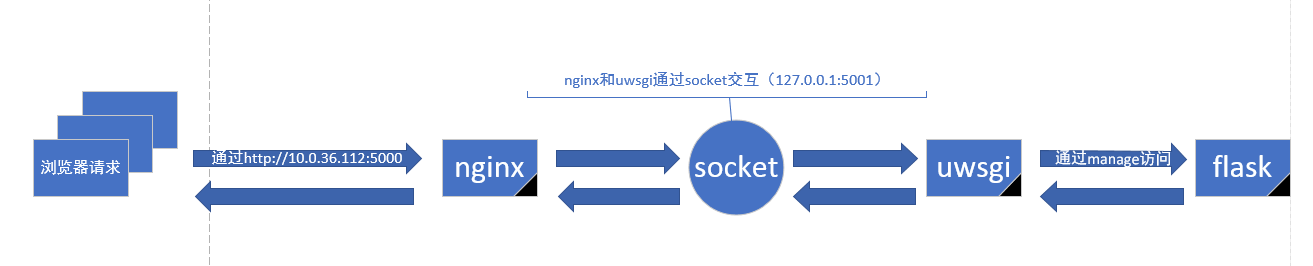
1、安装uwsgi
uwsgi是一个应用服务器,非静态文件的网络请求就必须通过他完成,他也可以充当静态文件服务器,但不是他的强项。uwsgi是使用python编写的,因此通过`pip install uwsgi`就可以了。(uwsgi必须安装在系统级别的Python环境中,不要安装到虚拟环境中)。
pip install uwsgi
测试uwsgi是否安装正确:创建一个test.py的测试文件
# test.py
def application(env, start_response):
start_response('200 OK', [('Content-Type','text/html')])
return [b"Hello World"] # python3
#return ["Hello World"] # python2
启动uwsgi服务:
uwsgi --http :8 --wsgi-file test.py
访问页面可以看到 Hello World ,标识uwsgi安装成功。
2、安装nginx
nginx是一个web服务器。用来加载静态文件和接收http请求的。
yum install nginx
默认安装完nginx是不会自动启动的:常用命令:
* 启动nginx:service nginx start
* 关闭nginx:service nginx stop
* 重启nginx:service nginx restart

nginx默认端口为80端口,浏览器访问地址看到如下显示则标识nginx安装成功了。

——修改nginx默认的80端口。
找到default.conf配置文件
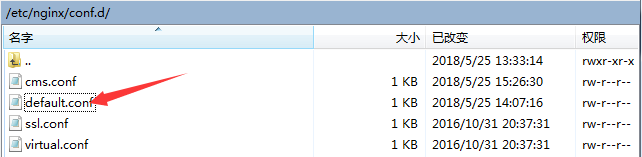
直接修改对于端口就行了,修改完毕之后记得重启nginx生效。
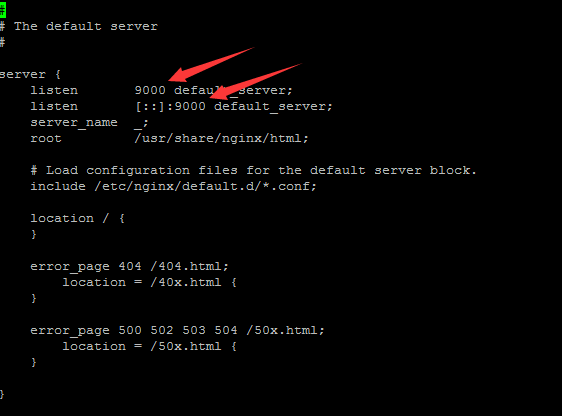
3、配置uwsgi
在项目根目录创建***_uwsgi.ini 文件,基础配置信息如下
[uwsgi]
chdir=/srv/cms # 项目根目录
module=manage # 项目启动脚本名字
wsgi-file=/srv/cms/manage.py # flask启动脚本的具体文件
callable=app # 程序内的application变量名
home=/root/.virtualenvs/cms-env-py3 # 虚拟环境的具体路径
socket=127.0.0.1: # socket 协议,用于和nginx通讯
deamonize=/srv/cms/logs/cms-uwsgi.log # 日志文件 master=true # 主进程
processes= # 最大工作进程
threads= # 线程数量
关于socket和http的差别。从概念上来说,socket本身不是协议而是一种具体的TCP/IP实现方式,而HTTP是一种协议且基于TCP/IP。具体到这个配置这里来,如果我只配了socket = 127.0.0.1:5001的话,通过浏览器或者其他HTTP手段是无法成功访问的。而在uwsgi这边的日志里会提示请求包的长度超过了最大固定长度。另一方面,如果配置的是http = 127.0.0.1:5001的话,那么就可以直接通过一般的http手段来访问到目标。但这会引起nginx无法正常工作。
正确的做法应该是:
如果有nginx在uwsgi之前作为代理的话应该配socket 如: socket=127.0.0.1:5001
而如果想让请求直接甩给uwsgi的话那么就要配http。 如: http=127.0.0.1:5001
4、配置nginx
进入nginx的conf.d路径新建一个**.conf的配置文件。
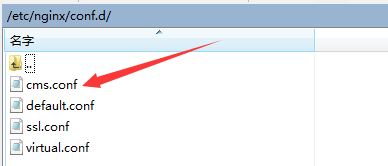
配置信息如下:
server {
# 监听端口
listen ;
# 允许访问的域名或IP,本机IP
server_name 10.0.36.112;
charset utf-;
access_log /srv/cms/logs/access.log; # 日志文件
error_log /srv/cms/logs/error.log; # 错误日志文件
# 最大上传文件大小
client_max_body_size 75M;
# 静态文件URL
location /static {
# 文件路径
alias /srv/cms/static;
}
# 非静态文件服务器
location / {
include uwsgi_params; # 引入uwsgi配置
uwsgi_pass 127.0.0.1:; # uwsgi的配置文件里的socket对应
uwsgi_param UWSGI_CHDIR /srv/cms; # 项目根路径
uwsgi_param UWSGI_SCRIPT manage:app; # 启动的主程序
}
}
检查配置文件是否正常
# ervice nginx configtest

5、启动nginx服务
# service nginx start

6、启动uwsgi服务
# uwsgi --ini cms_uwsgi.ini
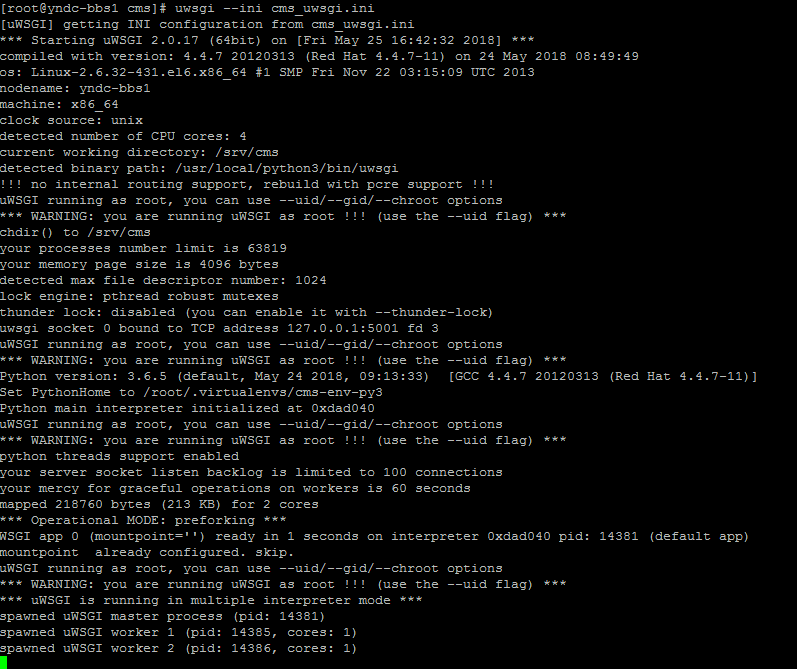
到这里,服务器搭建完成。
备注:
uwsgi 常用命令:
uwsgi --ini cms_uwsgi.ini //启动 uwsgi cms_uwsgi.ini --deamonize //后台运行启动 uwsgi --stop uwsgi.pid //停止服务 uwsgi --reload uwsgi.pid //可以无缝重启服务
nginx+uwsgi+flask成功运行了。
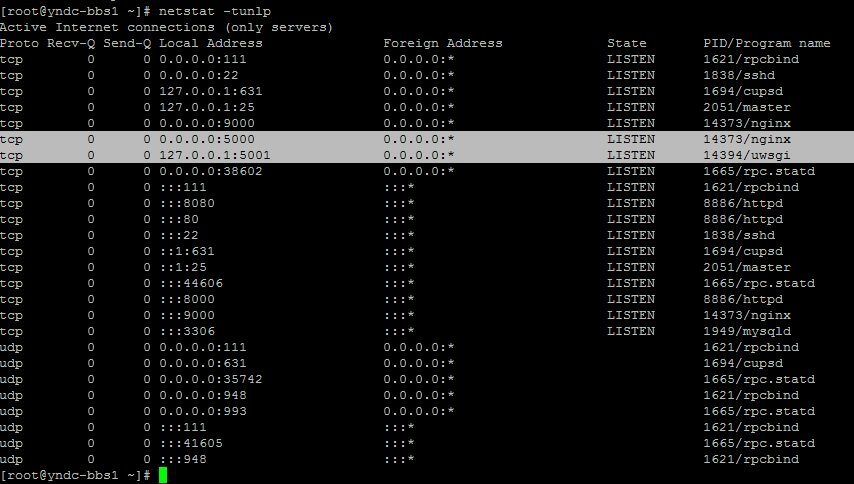
nginx+uwsgi+flask 服务器配置的更多相关文章
- Ubuntu下nginx+uwsgi+flask的执行环境搭建
选择web framwork是个非常艰难的事情, 主要分为轻量级和重量级框架. 因为没有搭建站点这样的须要, 所以回避SSH, Django这样的框架, 而选择一个轻量级框架. 自己也比較青睐pyth ...
- 一次请求中,经过 nginx+uWSGI+flask应用程序搭建服务的执行过程
Flask框架有自带的http server,但是缺点非常明显,并发能力,及时响应非常差,只适合开发时自测使用. 在我接触过的项目中,生产环境使用nginx+uWSGI+flask应用程序进行部署服务 ...
- Ubuntu下使用Nginx+uWSGI+Flask(初体验)
Ubuntu 18.04,Nginx 1.14.0, uWSGI 2.0.17.1,Flask, 前言 Windows不支持uWSGI!为了上线自己的项目,只能选择Linux. 自己前面开发了一个Fl ...
- nginx+uwsgi+flask+supervisor 项目部署
环境 - Linux: Ubuntu 16.04 - uWSGI 2.0.18 - Flask 1.0.2 - supervisor 3.2.0 - nginx/1.8.1 首先区分几个概念 WSGI ...
- Docker构建nginx+uwsgi+flask镜像(二)
Dockerfile搭建环境并打包应用 在上一章Docker构建nginx+uwsgi+flask镜像(一)的学习中,我们学会用命令行一句一句在alpine环境中搭建nginx+uwsgi+flask ...
- Docker构建nginx+uwsgi+flask镜像(一)
前言 笔者之前是从事Java方面的工作,自从18年5月左右来到新的公司,接触到Python,被其简单优雅的语法风格深深吸引,同时,新公司也帮助笔者打开Docker世界的大门,让笔者体会到“一次打包,到 ...
- 服务器配置:ECS+Nginx+uWSGI+Flask——各部分详细介绍
希望在阿里云ECS上搭建一个flask框架的web应用,经典的形式便是flask+uWSGI+nginx模式 服务器:CentOS 7.3 python版本:3.8.0 先贴一张全局图,这张图很清楚的 ...
- nginx uwsgi flask相关配置
一.安装Nginx 在 /home/download下下载压缩包 wget https://nginx.org/download/nginx-1.12.2.tar.gz 解压缩 tar zxvf ng ...
- nginx+uwsgi+flask搭建python-web应用程序
Flask本身就可以直接启动HTTP服务器,但是受限于管理.部署.性能等问题,在生产环境中,我们一般不会使用Flask自身所带的HTTP服务器. 从现在已有的实践来看,对于Flask,比较好的部署方式 ...
随机推荐
- python3中__get__,__getattr__,__getattribute__的区别
__get__,__getattr__和__getattribute都是访问属性的方法,但不太相同. object.__getattr__(self, name) 当一般位置找不到attribute的 ...
- Linux下sh文件运行及桌面环境双击运行sh文件
sh文件运行: 1.修改为可执行权限: chmod u+x hello.sh 2.运行 ./hello.sh 3.不使用可执行权限修改,用sh直接运行 sh ./hello.sh 桌面环境双击运行sh ...
- CodeForces 1059B
Description Student Andrey has been skipping physical education lessons for the whole term, and now ...
- spm
Spatial Pyramid Matching 看了很多关于SPM的介绍,但是网络上的资源大多都是对论文Beyond bags of features: Spatial pyramid matchi ...
- CSS text系列
text-shadow 语法规则: h-shadow(必需,水平阴影的位置,可负): v-shadow(必需,垂直阴影的位置,可负): blur(可选,模糊距离): color(可选,阴影的颜色). ...
- 【密码学】RSA算法过程-求解密钥
1.密钥的计算获取过程 密钥的计算过程为:首先选择两个质数p和q,令n=p*q. 令k=ϕ(n)=(p−1)(q−1),原理见2的分析 选择任意整数d,保证其与k互质 取整数e,使得[de]k=[1] ...
- The Smallest Difference
Given two array of integers(the first array is array A, the second array is arrayB), now we are goin ...
- Linux下select&poll&epoll的实现原理(一)【转】
转自:http://www.cnblogs.com/lanyuliuyun/p/5011526.html 最近简单看了一把 linux-3.10.25 kernel中select/poll/epoll ...
- XPATH的几个常用函数
1.contains (): //div[contains(@id,'in')] ,表示选择id中包含有’in’的div节点2.text():由于一个节点的文本值不属于属性,比如“<a clas ...
- Android 应用安全风险与防范
代码混淆 Android开发除了部分功能采用C/C++编码外,其余主要都是采用Java进行编码开发功能.Java应用非常容易被反编译,Android自然也不例外.只要利用apktool等类似的反编译工 ...
